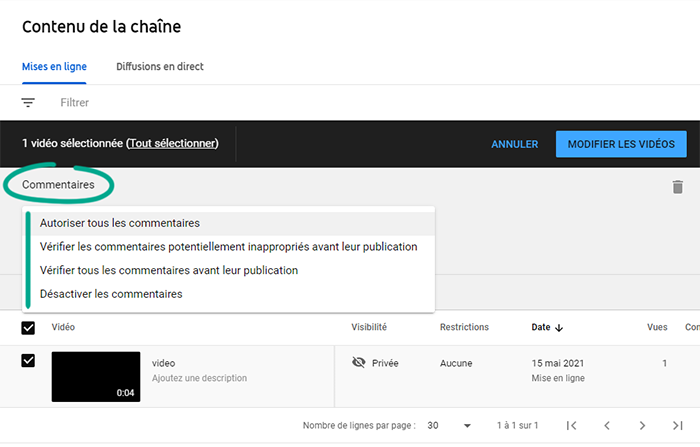Vérifier les paramètres de votre compte Google
Votre compte YouTube est associé à votre compte Google, par conséquent, la sécurité du premier dépend directement de la sécurité du deuxième. Nous vous conseillons dès lors de vérifier les paramètres de votre compte Google en plus de vos paramètres YouTube.
Votre compte YouTube est associé à votre compte Google, par conséquent, la sécurité du premier dépend directement de la sécurité du deuxième. Nous vous conseillons dès lors de vérifier les paramètres de votre compte Google en plus de vos paramètres YouTube.
Votre compte YouTube est associé à votre compte Google, par conséquent, la sécurité du premier dépend directement de la sécurité du deuxième. Nous vous conseillons dès lors de vérifier les paramètres de votre compte Google en plus de vos paramètres YouTube.
Comment vous protéger contre les pirates informatiques
Pourquoi ? pour ne pas vous faire pirater.
Si vous utilisez un mot de passe court et simple pour votre compte YouTube, des cybercriminels pourraient le trouver et accéder à votre profil. Pour éviter de vous faire pirater, utilisez un mot de passe fort qui remplit les critères suivants :
- Contient au moins 8 caractères ;
- Contient des lettres minuscules et majuscules, des chiffres et des caractères spéciaux ($, @, etc.) ;
- N’est pas un mot réel ou une phrase facile à deviner ;
- N’est pas le même que les mots de passe de vos autres comptes.
- Ne consiste pas en une information que des étrangers pourraient facilement trouver (votre nom, votre date de naissance, le nom de votre animal de compagnie, etc. ou ceux de vos parents et amis).
Pour modifier le mot de passe :
- Cliquez sur l’icône du compte dans le coin supérieur droit de l’écran pour ouvrir le menu ;
- Cliquez sur Gérer votre compte Google ;

- Dans le menu de gauche, sélectionnez Informations personnelles ;
- Sélectionnez Mot de passe et confirmez votre identité ;

- Saisissez deux fois un nouveau mot de passe robuste, puis cliquez sur Modifier le mot de passe.
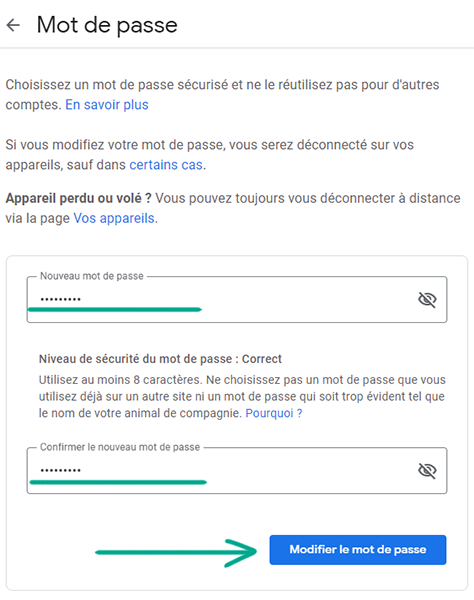
Pourquoi ? Pour empêcher que des pirates utilisent vos comptes.
Lorsque vous réalisez des achats, YouTube vous demande par défaut de saisir le mot de passe de votre compte. Toutefois, il peut arriver que les achats rapides soient désactivés, auquel cas les paiements sont effectués sans confirmation. Si vous voulez éviter des dépenses accidentelles et protéger votre argent, nous vous conseillons de conserver l’option de confirmation de la transaction. Pour vérifier vos paramètres :
- Cliquez sur l’icône du compte dans le coin supérieur droit de l’écran pour ouvrir le menu ;
- Sélectionnez Paramètres ;
- Dans le menu de gauche, sélectionnez Facturation et paiements ;
- Si les achats rapides sont activés, cliquez sur Désactiver.

Comment se débarrasser des notifications indésirables
Pourquoi ? Pour éviter les distractions.
Dans votre navigateur, YouTube peut afficher des notifications concernant les actions d’autres utilisateurs sur votre chaîne ainsi que les événements liés à votre compte et à vos abonnements. Ces notifications peuvent apparaître indépendamment du fait que la page YouTube soit ouverte ou non, et peuvent être irritantes et distrayantes. Pour désactiver les notifications excessives :
- Cliquez sur l’icône du compte dans le coin supérieur droit de l’écran pour ouvrir le menu ;
- Sélectionnez Paramètres ;
- Dans le menu de gauche, sélectionnez Notifications ,
- Dans la section Vos préférences, désactivez les notifications qui pourraient être potentiellement ennuyeuses ;
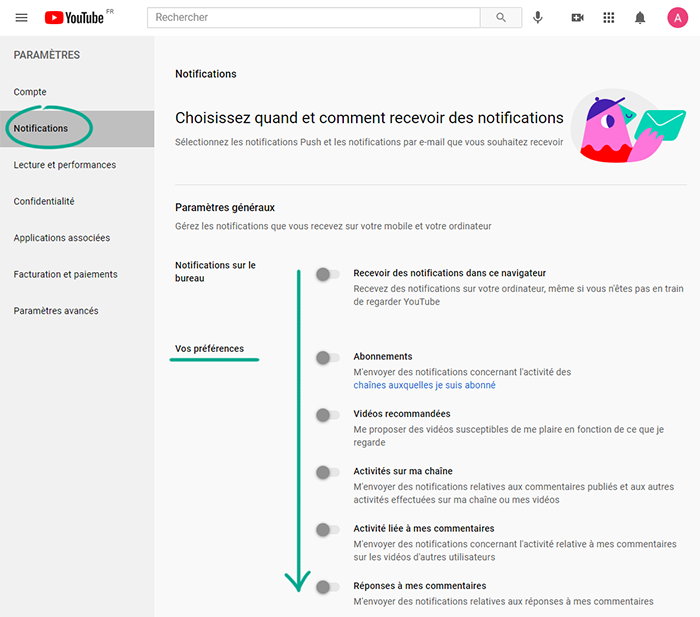
- Dans la section Notifications par e-mail, sélectionnez les types d’événements pour lesquels YouTube vous enverra des notifications par e-mail. Sachez toutefois que le service vous enverra les messages concernant les changements importants introduits dans son fonctionnement et votre compte, tels que les informations sur l’état de votre abonnement ou un profil bloqué.
Comment empêcher les entreprises de s’intéresser à vous
Pourquoi ? Pour empêcher Google de savoir ce que vous avez cherché ou regardé.
Google enregistre les données relatives à vos recherches dans YouTube et conserve une liste des vidéos que vous avez regardées. Si vous ne souhaitez pas que le service recueille ces informations, vous pouvez désactiver la création de l’historique des vidéos que vous regardez et supprimer les données accumulées précédemment.
- Cliquez sur l’icône du compte dans le coin supérieur droit de l’écran pour ouvrir le menu ;
- Sélectionnez Gérer votre compte Google ;
- Dans le menu de gauche, sélectionnez Donneés et personnalisation ;
- Dans la section Commandes relatives à l’activité, cliquez sur Gérer les commandes relatives à l’activité ;
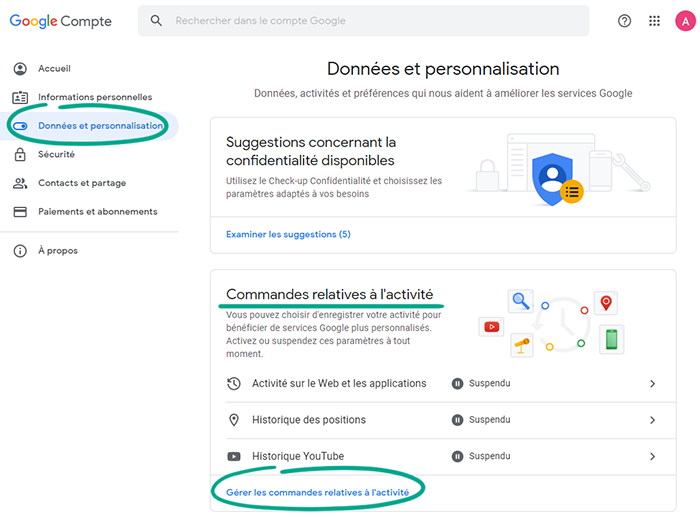
- Faites défiler la page vers le bas et désactivez l’option Historique YouTube ;
- Dans la fenêtre qui s’ouvre, cliquez sur Pause ;
- Dans la section Historique YouTube, cliquez sur Gérer votre activité ;
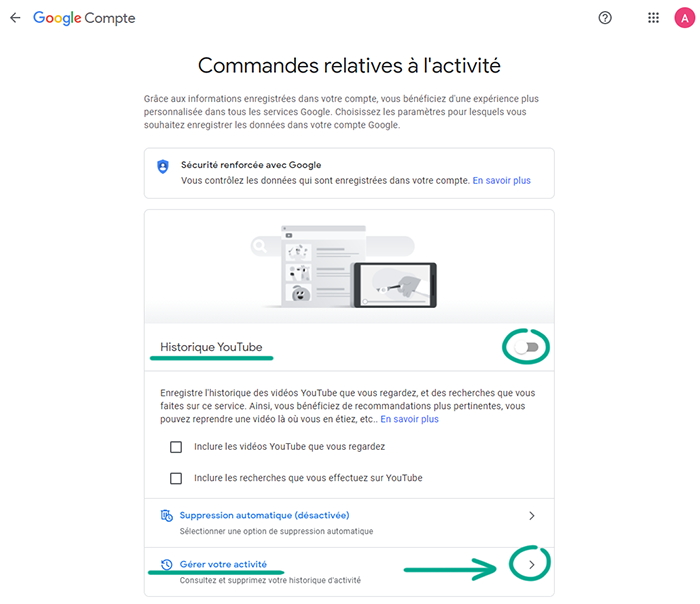
- Cliquez sur les trois points à droite du champ Rechercher dans votre activité ;
- Sélectionnez Supprimer l’activité ;
- Sélectionnez Toute la période ;

- Dans la fenêtre qui s’ouvre, cliquez sur Supprimer ;
- Cliquez sur OK.
Pourquoi ? Pour ne pas voir les annonces basées sur vos intérêts.
YouTube peut utiliser les données de votre compte ainsi que les informations concernant vos activités pour sélectionner des annonces ciblées. Si vous ne voulez pas voir des annoncées basées sur vos centres d’intérêt, désactivez la personnalisation :
- Cliquez sur l’icône du compte dans le coin supérieur droit de l’écran pour ouvrir le menu ;
- Sélectionnez Gérer votre compte Google ;
- Dans le menu de gauche, sélectionnez Donneés et personnalisation ;
- Dans la section Paramètres des annonces, cliquez sur le lien Accéder aux paramètres des annonces ;
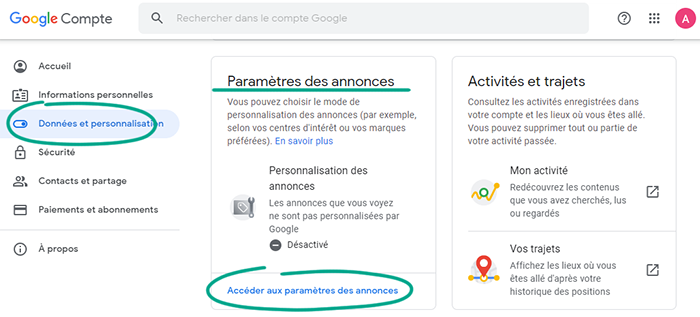
- Désactiver la personnalisation des annonces ;
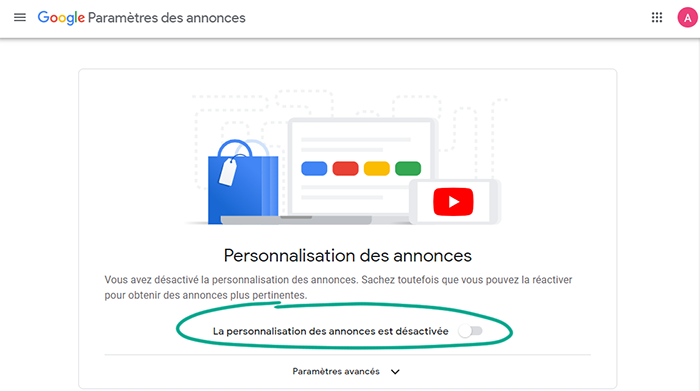
- Dans la boîte de dialogue qui s’ouvre, cliquez sur Désactiver ;
- En outre, vous pouvez empêcher Google et les autres réseaux publicitaires participant à l’initiative « Your Online Choices » (vos choix en ligne) de choisir des annonces en fonction de vos centres d’intérêt. Pour ce faire, cliquez sur le lien Your Online Choices (vos choix en ligne) ;
- Cliquez sur CONTINUE en bas de la fenêtre qui s’ouvre. Vous verrez une liste de réseaux publicitaires qui suivent votre comportement en ligne ;
- Cliquez sur OPT OUT OF ALL (tout désactiver) et attendez la fin de l’opération.
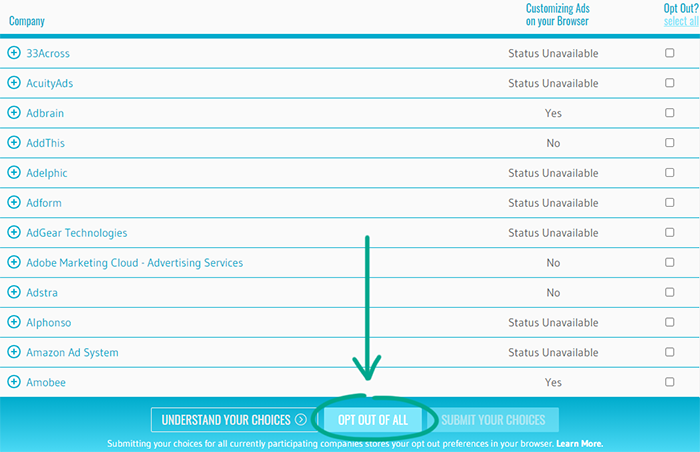
Comment éviter l’exposition de vos données personnelles
Pourquoi ? Pour éviter que des inconnus n’en apprennent trop sur vous.
La description de votre chaîne peut contenir des informations qui pourraient être exploitées pour trouver facilement votre adresse, votre lieu de travail ou d’études ou d’autres informations vous concernant. Vos ennemis ou des admirateurs trop enthousiastes pourraient utiliser ces informations pour savoir où vous vivez et où vous aimez passer votre temps et vous traquer dans la vraie vie. Nous vous conseillons de modifier la description de votre chaîne et de supprimer toute information confidentielle.
- Cliquez sur l’icône du compte dans le coin supérieur droit de l’écran pour ouvrir le menu ;
- Sélectionnez Votre chaîne ;
- Cliquez sur Personnaliser la chaîne ;

- Accédez à l’onglet Infos générales ;
- Cliquez dans le champ Description et supprimez toute information confidentielle qui s’y trouve.
- Cliquez sur Publier ;

Pourquoi ? Pour décider vous-même qui peut voir vos vidéos.
Par défaut, tout le monde peut regarder les vidéos que vous publiez sur YouTube. Si une vidéo n’est pas destinée à un large public, vous pouvez limiter sa visibilité à tout moment.
Pour restreindre l’accès à une vidéo déjà publiée :
- Cliquez sur l’icône du compte dans le coin supérieur droit de l’écran pour ouvrir le menu ;
- Sélectionnez YouTube Studio ;
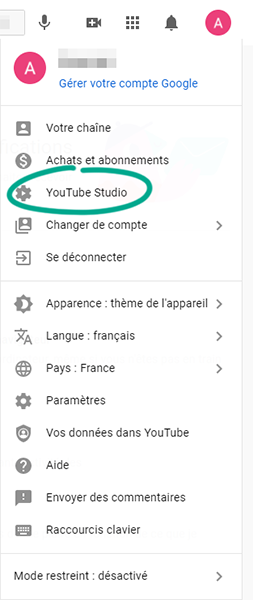
- Cliquez sur Contenu dans le menu de gauche ;
- Dans la liste, trouvez la vidéo à laquelle vous voulez restreindre l’accès, et cochez la case ;
- Cliquez sur Modifier ;
- Cliquez sur Visibilité et sélectionnez une option dans le menu déroulant ;
- Publique signifie que tous les internautes pourront regarder la vidéo,
- Non répertoriée signifie que seules les personnes possédant le lien d’accès à la vidéo pourront la regarder,
- Privée signifie que seuls vous et les utilisateurs de YouTube que vous approuvez pourront regarder la vidéo ;
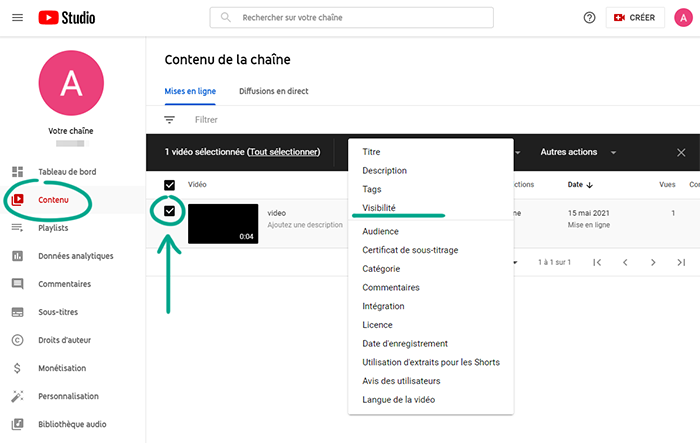
Pour restreindre l’accès à une vidéo pendant son chargement sur le site Internet :
- Lorsque vous publiez une vidéo, allez dans la section Visibilité de la fenêtre des paramètres. Pour ce faire, vous devrez peut-être fournir des informations sur le clip vidéo chargé (description, restriction d’âge, etc.) ;
- Dans la section Sauvegarder ou publier, sélectionnez un niveau d’accès.
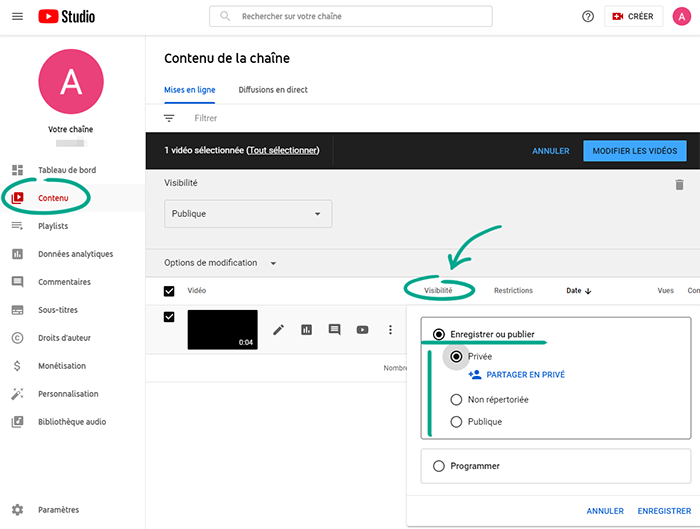
N’oubliez pas que l’accès via un lien ne garantit pas la confidentialité d’une vidéo ; un utilisateur avec lequel vous avez partagé ce lien peut très bien le transmettre à d’autres personnes ou le publier sur des réseaux sociaux.
N’oubliez pas non plus que les spectateurs autorisés peuvent enregistrer la vidéo depuis leur propre écran et la rediffuser sur un autre site Internet. Par conséquent, si une vidéo contient des informations confidentielles, il est probablement plus sûr de ne pas la publier du tout sur YouTube.
Pourquoi ? Pour empêcher des inconnus de savoir ce que vous regardez.
La page de votre profil YouTube contient des informations sur vos abonnements et vos playlists enregistrées. Si vous ne voulez pas que d’autres utilisateurs voient ces informations, bloquez l’accès à celles-ci :
- Cliquez sur l’icône du compte dans le coin supérieur droit de l’écran pour ouvrir le menu ;
- Sélectionnez Paramètres ;
- Dans le menu de gauche, sélectionnez Confidentialité ;
- Activez les options suivantes :
- Gardez mes playlists enregistrées privées.
- Gardez mes abonnements privés.
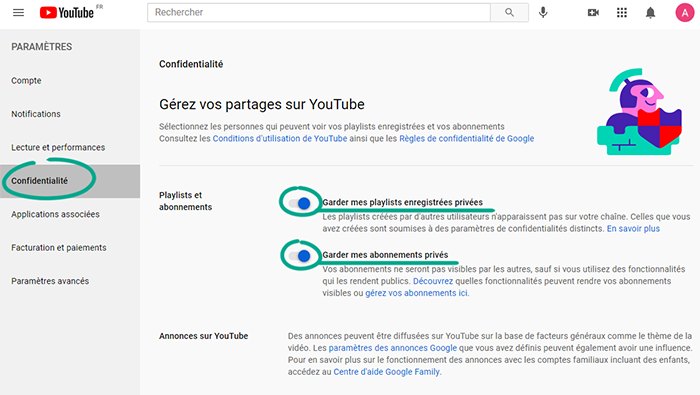
Pourquoi ? Pour éviter que des inconnus n’en apprennent trop sur vous.
La description de votre chaîne peut contenir des informations qui pourraient être exploitées pour trouver facilement votre adresse, votre lieu de travail ou d’études ou d’autres informations vous concernant. Vos ennemis ou des admirateurs trop enthousiastes pourraient utiliser ces informations pour savoir où vous vivez et où vous aimez passer votre temps et vous traquer dans la vraie vie. Nous vous conseillons de modifier la description de votre chaîne et de supprimer toute information confidentielle.
- Cliquez sur l’icône du compte dans le coin supérieur droit de l’écran pour ouvrir le menu ;
- Sélectionnez Votre chaîne ;
- Cliquez sur Personnaliser la chaîne ;
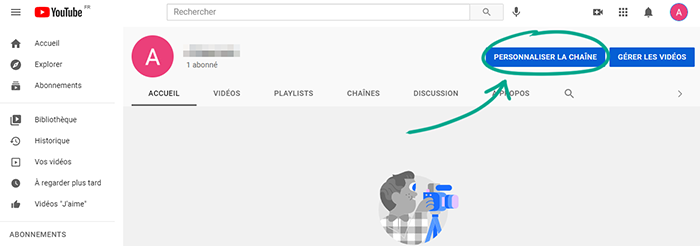
- Accédez à l’onglet Informationes générales ;
- Cliquez dans le champ Description et supprimez toute information confidentielle qui s’y trouve.
- Cliquez sur Publier ;
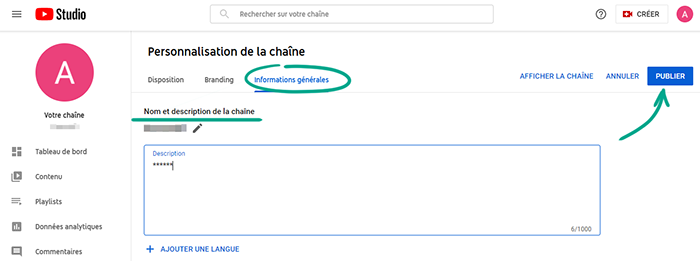
Pourquoi ? Pour éviter que des inconnus n’en apprennent trop sur vous.
La description de votre chaîne peut contenir des informations qui pourraient être exploitées pour trouver facilement votre adresse, votre lieu de travail ou d’études ou d’autres informations vous concernant. Vos ennemis ou des admirateurs trop enthousiastes pourraient utiliser ces informations pour savoir où vous vivez et où vous aimez passer votre temps et vous traquer dans la vraie vie. Nous vous conseillons de modifier la description de votre chaîne et de supprimer toute information confidentielle.
- Cliquez sur l’icône du compte dans le coin supérieur droit de l’écran pour ouvrir le menu ;
- Sélectionnez Votre chaîne ;
- Cliquez sur Personnaliser la chaîne ;
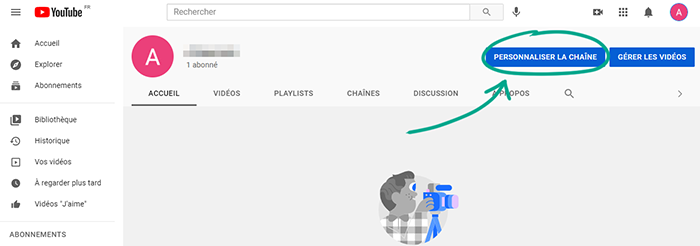
- Accédez à l’onglet Informationes générales ;
- Cliquez dans le champ Description et supprimez toute information confidentielle qui s’y trouve.
- Cliquez sur Publier ;
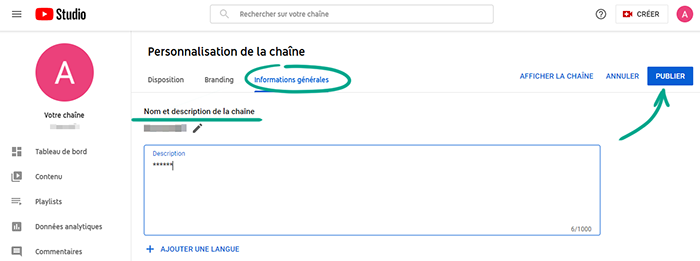
Pourquoi ? Pour découvrir les informations vous concernant récoltées par YouTube.
Vous pouvez télécharger une archive contenant les données de votre profil générée par Google. Cela vous permettra de connaître le type d’informations que le service recueille et de les sauvegarder au cas où votre compte serait bloqué, supprimé ou détourné.
- Cliquez sur l’icône du compte dans le coin supérieur droit de l’écran pour ouvrir le menu ;
- Sélectionnez Vos données dans YouTube ;
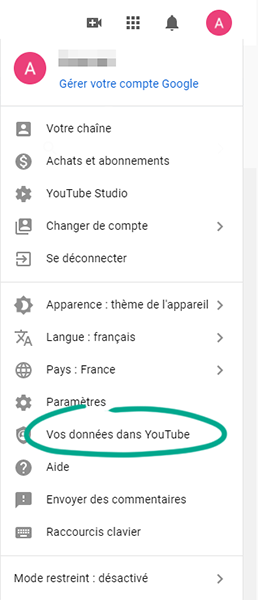
- Dans la section Votre tableau de bord YouTube, cliquez sur Plus ;
- Cliquez sur Télécharger les données YouTube ;
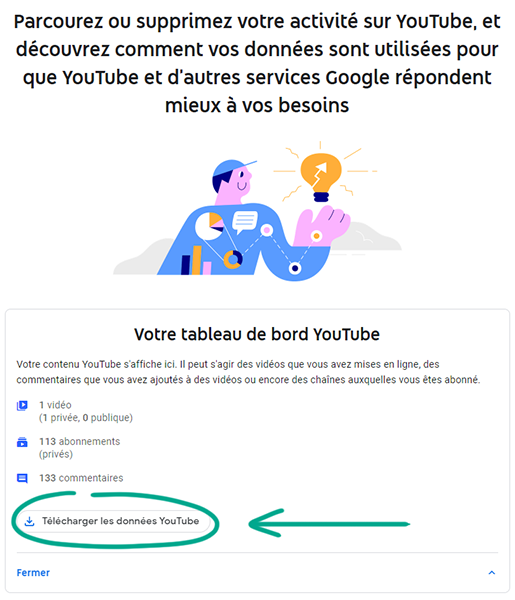
- Assurez-vous que vous avez coché la case à côté de YouTube et YouTube Music, puis cliquez sur Étape suivante ;
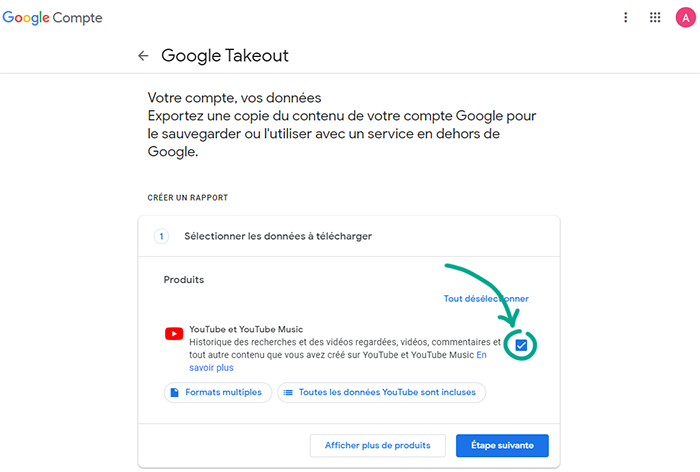
- Sélectionnez la manière dont vous souhaitez recevoir l’archive de vos données ;
- Envoyer le lien de téléchargement par e-mail
- Ajouter à un disque
- Ajouter à Dropbox
- Ajouter à OneDrive
- Ajouter Box
- Dans la section Fréquence, sélectionnez la fréquence à laquelle vous souhaitez sauvegarder vos données. Vous pouvez recevoir l’archive une fois ou configurer une sauvegarde automatique tous les deux mois pendant un an ;
- Changez le format de fichier si vous le souhaitez. Par défaut, Google envoie l’archive de fichiers au format ZIP. Toutefois, si la taille de la copie de sauvegarde est supérieure à 2 Go, vous la recevrez en plusieurs parties ou au format ZIP64 qui n’est pas compatible avec tous les systèmes d’exploitation. L’utilisation du format alternatif TGZ permet de créer des archives d’une taille maximale de 50 Go.
- Sélectionnez la taille maximale du fichier d’archive. Si la taille totale de l’archive dépasse cette limite, Google enverra alors plusieurs fichiers ;
- Cliquez sur Créer une exportation.
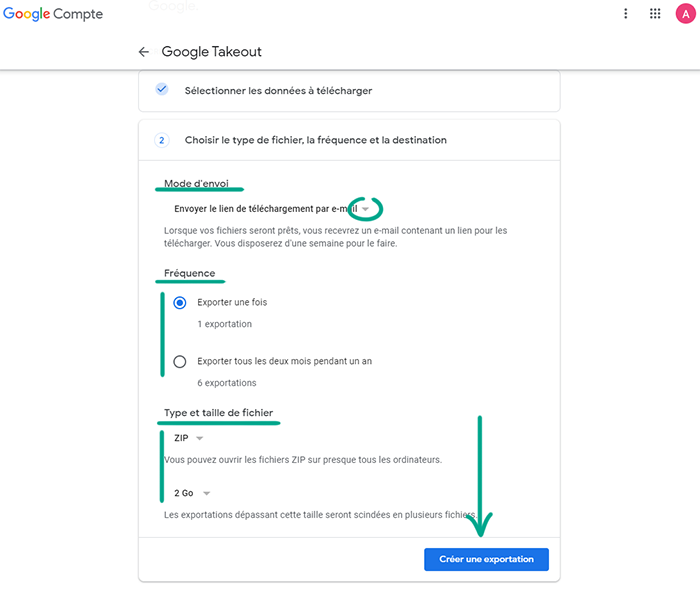
En fonction du volume de données sollicité, la création des archives peut prendre de plusieurs heures à plusieurs jours. Lorsque le fichier sera prêt, vous recevrez un lien de téléchargement par e-mail.
Comment vaincre les spammeurs et les trolls
Pourquoi ? Pour éviter les gens désagréables.
Si des utilisateurs écrivent des commentaires injurieux ou des messages personnels déplacés, ajoutez-les à la liste de refus. Les utilisateurs bloqués ne pourront pas afficher votre profil, laisser des commentaires sous vos vidéos ou écrire des messages dans les chats en direct.
Pour bloquer un utilisateur :
- Ouvrez la page de l’utilisateur sur YouTube ;
- Cliquez sur À propos ;
- Cliquez sur le drapeau ;
- Sélectionnez Bloquer un utilisateur et confirmez votre choix.
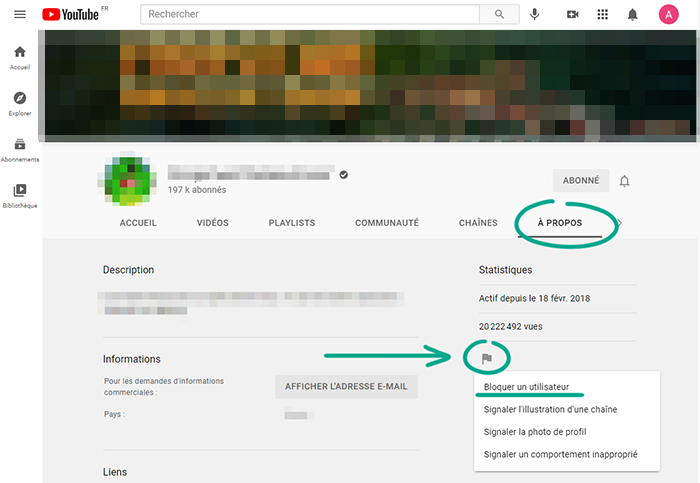
Vous pouvez également ajouter l’utilisateur une liste de refus dans un chat en direct. Pour ce faire, cliquez sur le message de l’utilisateur et sélectionnez Bloquer.
Pourquoi ? pour supprimer les commentaires non pertinents.
Si vous ne souhaitez pas désactiver complètement les commentaires de vos vidéos, vous pouvez configurer des filtres automatiques au départ de mots interdits, ou vérifiez indépendamment les commentaires potentiellement inacceptables avant leur publication ;
- Cliquez sur l’icône du compte dans le coin supérieur droit de l’écran pour ouvrir le menu ;
- Sélectionnez YouTube Studio.
- Dans le menu de gauche, sélectionnez Paramètres ;
- Accédez à la section Communauté ; celle-ci s’ouvre sous l’onglet Filtres automatisés;
- Choisissez parmi les options suivantes :
- Désigner des modérateurs pour la chaîne qui pourront vérifier les commentaires et ajouter des utilisateurs à la liste d’interdiction ;
- Ajouter des utilisateurs approuvés ;
- Bloquer des utilisateurs ;
- Ajouter des mots spécifiques à une liste d’interdiction afin que les commentaires contenant ces mots soient automatiquement supprimés ;
- Intercepter tous les commentaires contenant des liens afin de pouvoir les vérifier.

Notez que ces paramètres sont également appliqués aux chats en direct.
Pourquoi ? Pour ne voir aucun spam ou remarque injurieuse dans les commentaires.
Par défaut, tous les utilisateurs de YouTube peuvent publier des commentaires sous vos vidéos, une capacité dont les spammeurs et les trolls abusent souvent. Pour empêcher des inconnus de publier des commentaires ou des publicités sous vos vidéos, limitez la possibilité de publier des commentaires :
- Cliquez sur l’icône du compte dans le coin supérieur droit de l’écran pour ouvrir le menu ;
- Sélectionnez YouTube Studio.
- Dans le menu de gauche, sélectionnez Paramètres ,
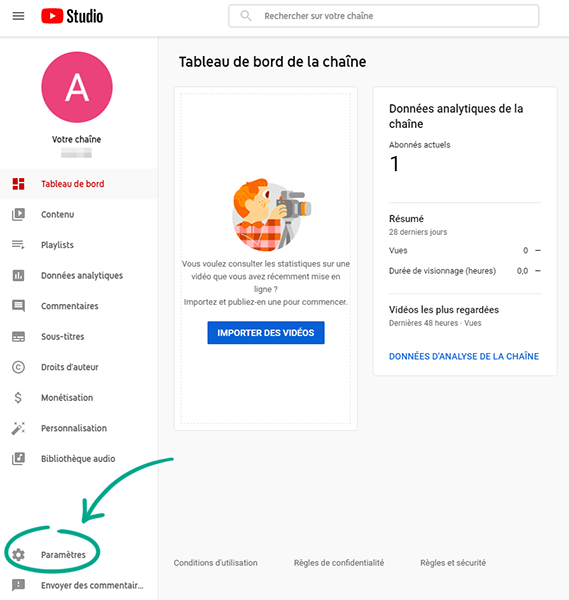
- Accédez à la section Communauté ;
- Sélectionnez l’onglet Paramètres par défaut ;
- Sous Commentaires sur vos nouvelles vidéos, sélectionnez une des options suivantes :
- Vérifier les commentaires potentiellement inappropriés avant leur publication afin vérifier de manière indépendante les commentaires signalés comme suspects par les filtres intégrés,
- Vérifier tous les commentaires avant leur publication pour vérifier tous les commentaires de manière indépendante,
- Désactiver les commentaires pour désactiver complètement les commentaires ;
- Sous Commentaires dans l’onglet « Discussions », sélectionnez une des options suivantes :
- Vérifier les commentaires potentiellement inappropriés avant leur publication afin vérifier de manière indépendante les commentaires signalés comme suspects par les filtres intégrés,
- Vérifier tous les commentaires avant leur publication pour vérifier tous les commentaires de manière indépendante,
- Désactiver les commentaires pour désactiver complètement les commentaires ;
- Sous la rubrique Messages dans votre chat en direct, cochez la case Soumettre à examen les messages potentiellement inappropriés avant leur publication ;
- Cliquez sur Enregistrer.
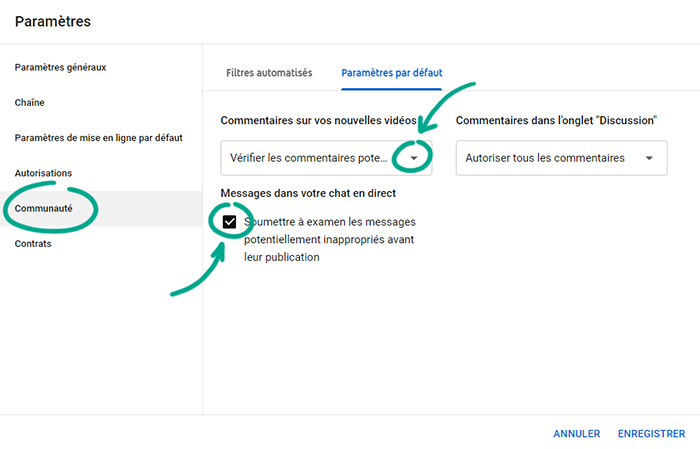
Ces paramètres n’affectent pas les vidéos que vous avez déjà publiées et leurs commentaires. Pour modifier les paramètres de vidéos déjà publiées :
- Cliquez sur l’icône du compte dans le coin supérieur droit de l’écran pour ouvrir le menu ;
- Sélectionnez YouTube Studio.
- Dans le menu de gauche, sélectionnez Contenu ;
- Cochez la case à côté de la vidéo dont vous souhaitez configurer les commentaires ;
- Dans le menu Modifier, cliquez sur Commentaires et sélectionnez :
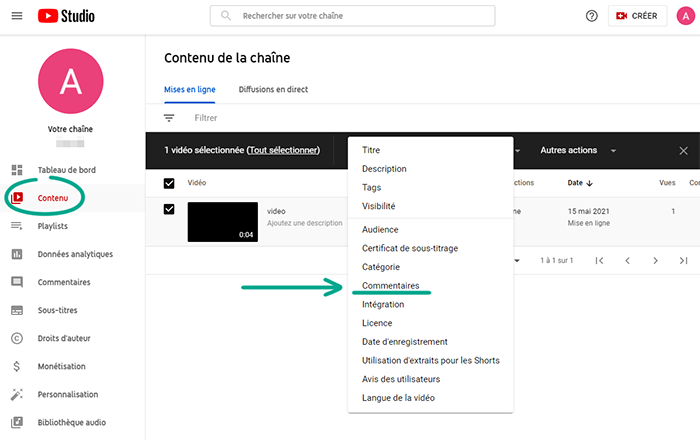
- Vérifier les commentaires potentiellement inappropriés avant leur publication afin vérifier de manière indépendante les commentaires signalés comme suspects par les filtres intégrés,
- Vérifier tous les commentaires avant leur publication pour vérifier tous les commentaires de manière indépendante,
- Désactiver les commentaires pour désactiver complètement les commentaires ;
- Cliquez sur Modifier les vidéos.